第三章 持续集成jenkins工具使用之邮件配置
Posted
tags:
篇首语:本文由小常识网(cha138.com)小编为大家整理,主要介绍了第三章 持续集成jenkins工具使用之邮件配置相关的知识,希望对你有一定的参考价值。
1 Email Extension Plugin插件安装
持续集成很重要的一环就是及时将构建结果通知到对应的责任人,如:构建失败了,至少需要下发通知给造成本次构建失败的开发人员,如果包含自动化测试,将测试结果通知到项目组成员也是非常重要的。
发送通知我们最常用的都是邮件通知,如果你对邮件要求不高只是随便发送个通知,可以使用系统默认的邮件发送功能即可,但是通常情况下我们都会有一些比较特殊的要求,比如:构建失败时通知导致问题出现的人员,构建成功时通知全员,诸如此类。
需要实现这些功能,我们需要使用到Email Extension Plugin插件。
在开始之前我们需要确认是否已经安装该插件,确认方法有两种:
其一:进入系统管理(Manage Jenkins)——插件管理(Manage Plugins)——installed页面,搜索Email Extension Plugin,如图:
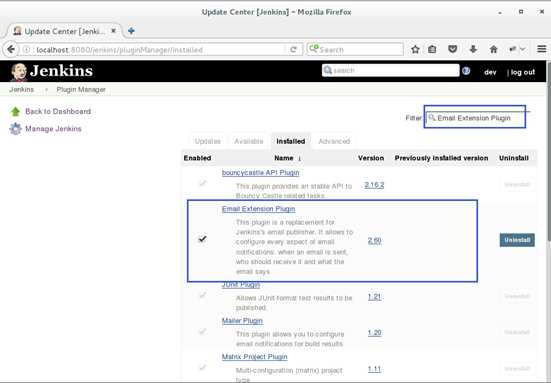
其二:进入系统管理(Manage Jenkins)——系统配置(Configure System),滑动页面可以看到:Extended E-mail Notification,如图:
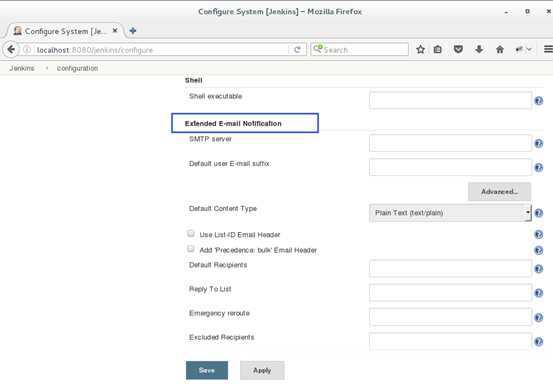
如果尚未安装,则需要进行安装,安装方式如下:
进入系统管理(Manage Jenkins)——插件管理(Manage Plugins)——available,搜索Extended E-mail Notification按照指引进行安装
1.2 邮件配置
进入系统管理(Manage Jenkins)——系统配置(Configure System),配置如下:
- 首先配置Jenkins Location:

- 接下来配置Extended E-mail Notification信息:
SMTP server:邮件服务器,如:smtp.163.com
Default user E-mail suffix:邮件后缀,如:@163.com
Default Recipients:默认邮件接收者
Default Subject:默认主题
Maximum Attachment Size:附件的最大大小
Default Content:默认邮件内容
Default Triggers:配置邮件触发规则
配置如下图(详细配置以实际需要为准)
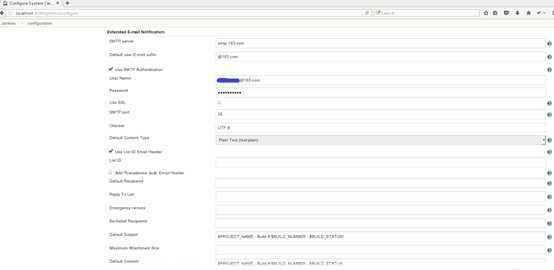

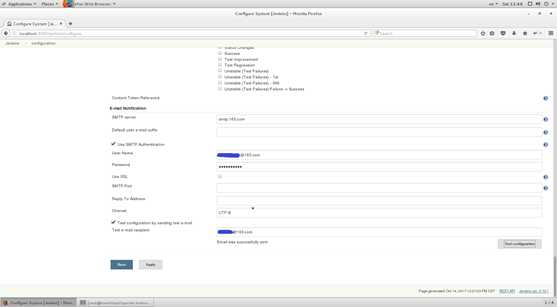
以上配置完成后,可以勾选“Test configuration by sending test e-mail”项测试配置是否正确,如上图
至此邮件配置基本完成。
1.3 邮件模板配置
根据3上一章节配置,基本能满足小团队开发需求,但是在中大型公司里面,一个jenkins里面可能需要配置n+个项目,而且每个项目的干系人又不一致,尤其是当配置库账号并非使用邮箱账号时,每个项目(或毎几个项目)需要配置不同的邮件发送规则(如:收件人),这时我们希望通过模板来配置,已减小配置及后续维护的工作量。
这里我们需要使用到Email Extension Template Plugin插件,插件安装不再赘述,可参考第二章 Manage Plugins进行安装,如图:
available安装
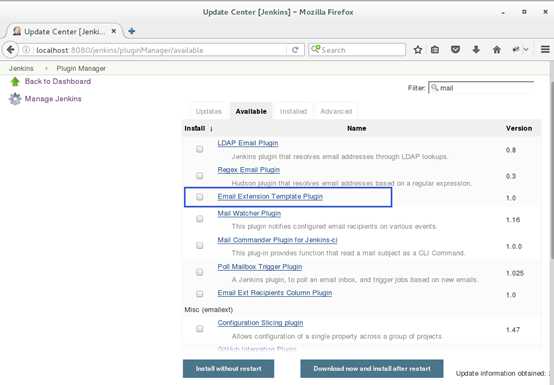
安装完成之后在系统管理(Manage Jenkins)——系统配置(Configure System)页面增加了“Editable Email Notification Templates”功能项。
点击进入后,可进行邮件模板的增加、修改、删除。
以下只讲解增加功能,修改基本跟增加一样。
进入“Editable Email Notification Templates”功能项后,可看到如下页面:
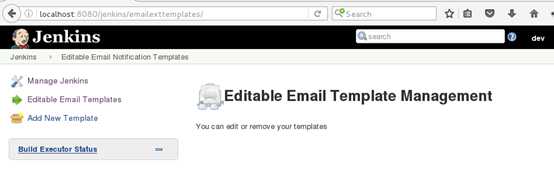
点击“Add New Template”,进入增加页面,如图:
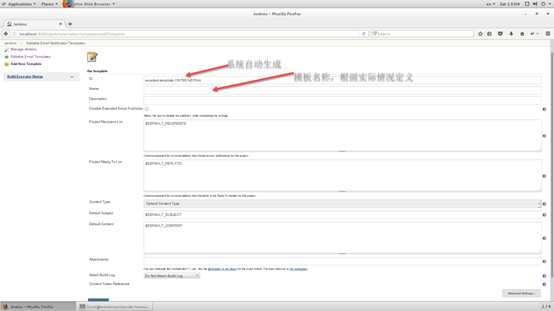
图中其他项上文已经解释,不再赘述。将图中Project Recipient List的内容删除。
配置的重点内容是advanceed settings。详细不做解释,相信大家都能看懂,如果不明白可私信。
1.1 邮件配置变量
邮件通知配置相关的全局属性详解
1. Override Global Settings:如果不选,该插件将使用默认的E-mail Notification通知选项。反之,您可以通过指定不同于( 默认选项)的设置来进行覆盖。
2. Default Content Type:指定构建后发送邮件内容的类型,有Text和html两种.
3. Use List-ID Email Header:为所有的邮件设置一个List-ID的邮件信头
4. Add ‘Precedence: bulk‘ Email Header:设置优先级
5. Default Recipients:自定义默认电子邮件收件人列表。如果没有被项目配置覆盖,该插件会使用这个列表。您可以在项目配置使用$ DEFAULT_RECIPIENTS参数包括此默认列表,以及添加新的地址在项目级别。添加抄送:cc:电子邮件地址例如,CC:[email protected]
6. Reply To List:回复列表, A comma separated list of e-mail addresses to use in the Reply-To header of the email. This value will be available as $DEFAULT_REPLYTO in the project configuration.
7. Emergency reroute:如果这个字段不为空,所有的电子邮件将被单独发送到该地址(或地址列表)。
8. Excluded Committers:防止邮件被邮件系统认为是垃圾邮件,邮件列表应该没有扩展的账户名(如:@domain.com),并且使用逗号分隔
9. Default Subject:自定义邮件通知的默认主题名称。该选项能在邮件的主题字段中替换一些参数,这样你就可以在构建中包含指定的输出信息。
10. Maximum Attachment Size:邮件最大附件大小。
11. Default Content:自定义邮件通知的默认内容主体。该选项能在邮件的内容中替换一些参数,这样你就可以在构建中包含指定的输出信息。
12. Default Pre-send Script:默认发送前执行的脚本(注:grooy脚本,这是我在某篇文章上看到的,不一定准确)。
13. Enable Debug Mode:启用插件的调试模式。这将增加额外的日志输出,构建日志以及Jenkins的日志。在调试时是有用的,但不能用于生产。
14. Enable Security:启用时,会禁用发送脚本的能力,直接进入Jenkins实例。如果用户试图访问Jenkins管理对象实例,将抛出一个安全异常。
15. Content Token Reference:邮件中可以使用的变量,所有的变量都是可选的。
全局邮件变量
email-ext插件允许使用变量来动态插入数据到邮件的主题和内容主体中。变量是一个以$(美元符号)开始,并以空格结束的字符串。当一个邮件触发时,主题和内容主体字段的所有变量都会通过真实的值动态地替换。同样,变量中的“值”能包含其它的变量,都将被替换成真实的内容。
比如,项目配置页的默认主题和内容分别对应的是全局配置页面的DEFAULT_SUBJECT和DEFAULT_CONTENT,因此它会自动地使用全局的配置。同理,触发器中的Subject和Content分别对应的是项目配置页面的DEFAULT_SUBJECT和DEFAULT_CONTENT,所以它也会自动地使用项目的配置。由于变量中的“值”能包含其它的变量,所以就能为变量快速地创建不同的切入点:全局级别(所有项目),专属级别(单一项目),触发器级别(构建结果)。
如果你要查看所有可用的变量,你可以点击配置页的Content Token Reference的问号获取详细的信息。
所有的变量都是可选的,每个变量可以如下表示,字符串类型使用name=“value”,而布尔型和数字型使用name=value。如果{和}标记里面没有变量,则不会被解析。示例:$TOKEN,${TOKEN},${TOKEN,count=100},${ENV,var=”PATH”}
提示:用英文逗号分隔变量的参数。
常用的属性如下:
${FILE,path="PATH"} 包括指定文件(路径)的含量相对于工作空间根目录。
path文件路径,注意:是工作区目录的相对路径。
${BUILD_NUMBER} 显示当前构建的编号。
${JOB_DESCRIPTION} 显示项目描述。
${SVN_REVISION} 显示svn版本号。还支持Subversion插件出口的SVN_REVISION_n版本。
${CAUSE} 显示谁、通过什么渠道触发这次构建。
${CHANGES } -显示上一次构建之后的变化。
showPaths 如果为 true,显示提交修改后的地址。默认false。
showDependencies 如果为true,显示项目构建依赖。默认为false
format 遍历提交信息,一个包含%X的字符串,其中%a表示作者,%d表示日期,%m表示消息,%p表示路径,%r表示版本。注意,并不是所有的版本系统都支持%d和%r。如果指定showPaths将被忽略。默认“[%a] %m\\\\n”。
pathFormat 一个包含“%p”的字符串,用来标示怎么打印路径。
${BUILD_ID}显示当前构建生成的ID。
${PROJECT_NAME} 显示项目的全名。
${PROJECT_DISPLAY_NAME} 显示项目的显示名称。
${SCRIPT} 从一个脚本生成自定义消息内容。自定义脚本应该放在"$JENKINS_HOME/email-templates"。当使用自定义脚本时会默认搜索$JENKINS_HOME/email-templatesdirectory目录。其他的目录将不会被搜索。
script 当其使用的时候,仅仅只有最后一个值会被脚本使用(不能同时使用script和template)。
template常规的simpletemplateengine格式模板。
${JENKINS_URL} 显示Jenkins服务器的url地址(你可以再系统配置页更改)。
${BUILD_LOG_MULTILINE_REGEX}按正则表达式匹配并显示构建日志。
regex java.util.regex.Pattern 生成正则表达式匹配的构建日志。无默认值,可为空。
maxMatches 匹配的最大数量。如果为0,将匹配所有。默认为0。
showTruncatedLines 如果为true,包含[...truncated ### lines...]行。默认为true。
substText 如果非空,就把这部分文字(而不是整行)插入该邮件。默认为空。
escapeHtml 如果为true,格式化HTML。默认为false。
matchedSegmentHtmlStyle 如果非空,输出HTML。匹配的行数将变为<b style=”your-style-value”> html escaped matched line </b>格式。默认为空。
${BUILD_LOG} 显示最终构建日志。
maxLines 日志最多显示的行数,默认250行。
escapeHtml 如果为true,格式化HTML。默认false。
${PROJECT_URL} 显示项目的URL地址。
${BUILD_STATUS} -显示当前构建的状态(失败、成功等等)
${BUILD_URL} -显示当前构建的URL地址。
${CHANGES_SINCE_LAST_SUCCESS} -显示上一次成功构建之后的变化。
reverse在顶部标示新近的构建。默认false。
format遍历构建信息,一个包含%X的字符串,其中%c为所有的改变,%n为构建编号。默认”Changes for Build #%n\\n%c\\n”。
showPaths,changesFormat,pathFormat分别定义如${CHANGES}的showPaths、format和pathFormat参数。
${CHANGES_SINCE_LAST_UNSTABLE} -显示显示上一次不稳固或者成功的构建之后的变化。
reverse在顶部标示新近的构建。默认false
format遍历构建信息,一个包含%X的字符串,其中%c为所有的改变,%n为构建编号。默认”Changes for Build #%n\\n%c\\n”。
showPaths,changesFormat,pathFormat分别定义如${CHANGES}的showPaths、format和pathFormat参数。
${ENV} –显示一个环境变量。
var– 显示该环境变量的名称。如果为空,显示所有,默认为空。
${FAILED_TESTS} -如果有失败的测试,显示这些失败的单元测试信息。
${JENKINS_URL} -显示Jenkins服务器的地址。(你能在“系统配置”页改变它)。
${HUDSON_URL} -不推荐,请使用$JENKINS_URL
${PROJECT_URL} -显示项目的URL。
${SVN_REVISION} -显示SVN的版本号。
${JELLY_SCRIPT} -从一个Jelly脚本模板中自定义消息内容。有两种模板可供配置:HTML和TEXT。你可以在$JENKINS_HOME/email-templates下自定义替换它。当使用自动义模板时,”template”参数的名称不包含“.jelly”。
template模板名称,默认”html”。
${TEST_COUNTS} -显示测试的数量。
var– 默认“total”。
total -所有测试的数量。
fail -失败测试的数量。
skip -跳过测试的数量。
以上是关于第三章 持续集成jenkins工具使用之邮件配置的主要内容,如果未能解决你的问题,请参考以下文章